如何查找已连接网络的密码 手机自动连接WIFI密码在哪里找?
如今随着智能手机的普及,我们越来越依赖它们来连接互联网。然而在这个数字时代里,如何查找已连接网络的密码和手机自动连接WIFI密码却让许多人头疼。 事实上找到已连接网络的密码并不难。对于电脑用户,通过控制面板中的网络和共享中心找到管理无线网络,选中需要查看密码的网络并点击属性,在安全选项中勾选显示字符即可看到密码。而对于手机用户来说,一般可以在WIFI设置中找到已连接网络的密码。但是自动连接的WIFI密码可能需要在高级设置或WIFI密码管理中找到。总之利用这些方法,可以轻松找到已连接网络的密码和手机自动连接WIFI密码。
手机自动连接WIFI密码在哪里找?
具体方法:
1.首先,我们要检查确认下手机是否连接了WiFi。在已连接的基础上进行下一步操作。
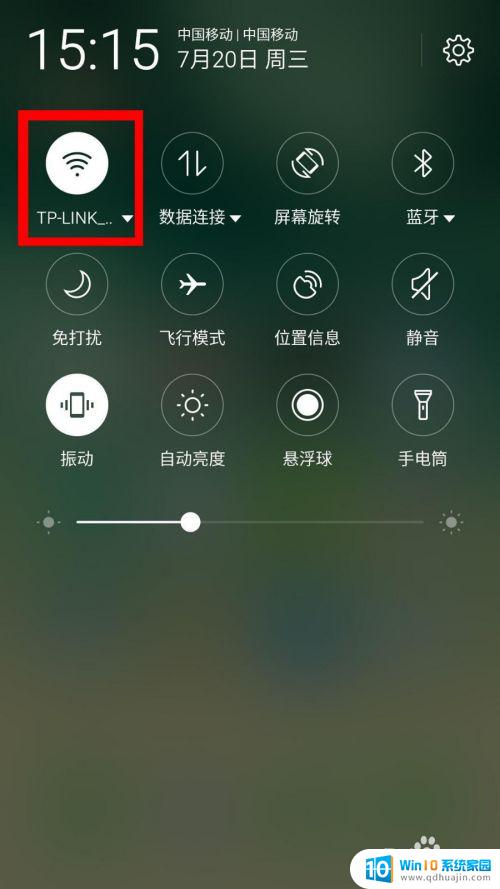
2.打开手机的【设置】,查找【无线网络】一栏并打开。
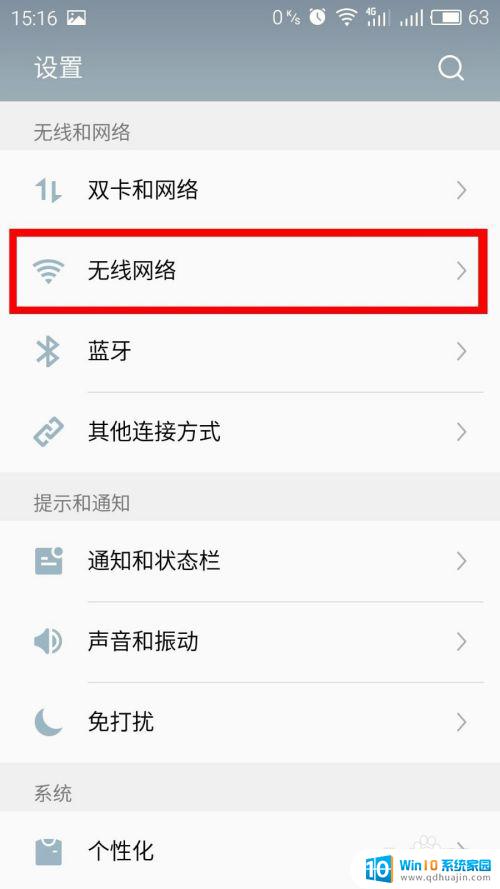
3.打开后可以查到自己所连接的WiFi,并打开。
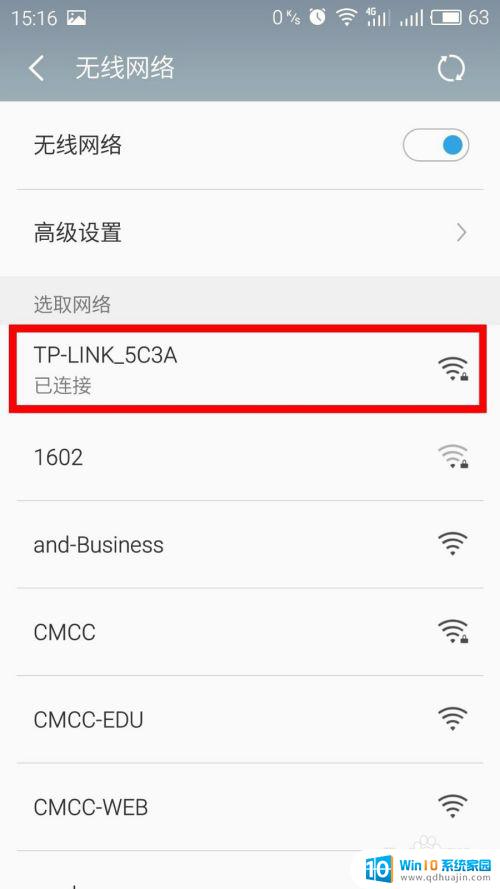
4.打开后可以看到如下界面,打开【二维码分享网络】。
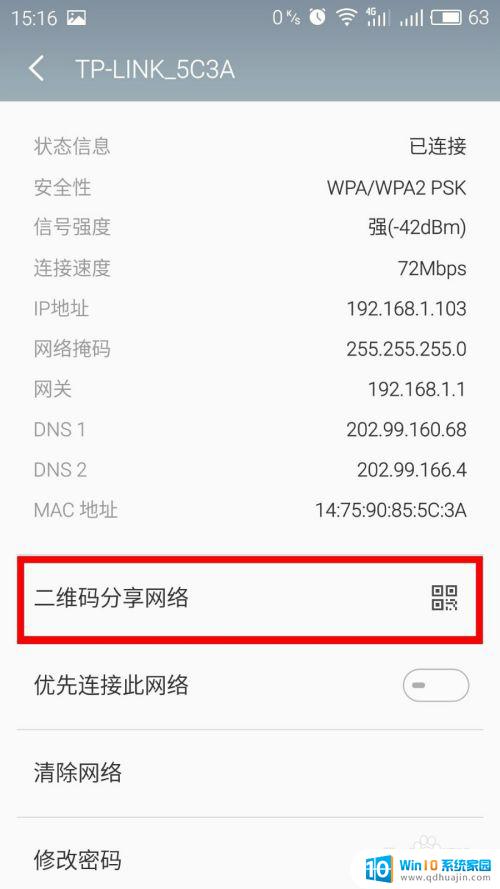
5.打开后看到一张带有二维码的图片,此时手机截屏。
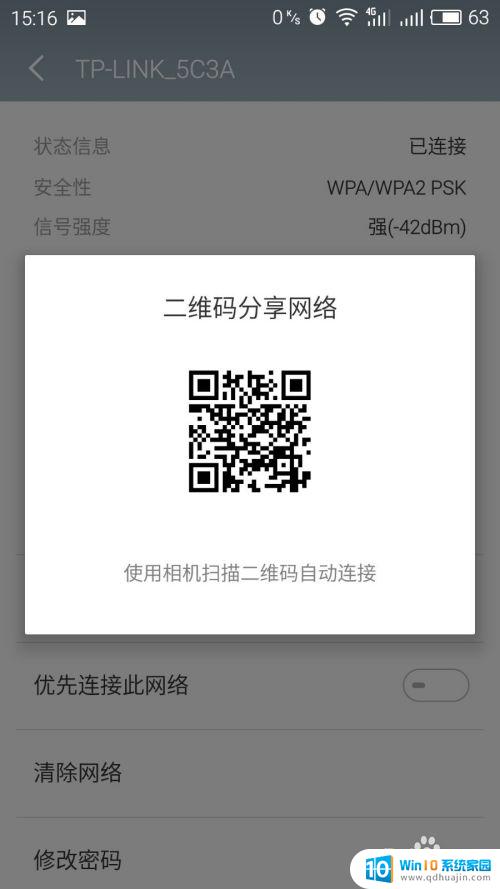
6.打开微信。

7.将刚才的那张图片随意发给一个人或者公众号。
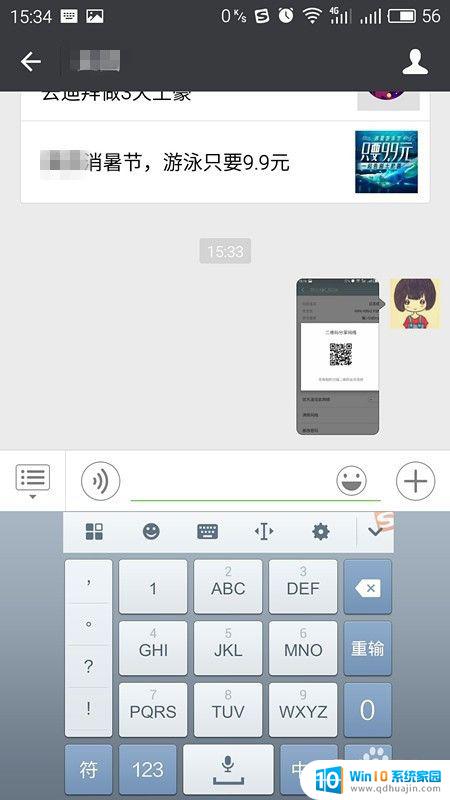
8.发送后在微信里打开自己刚发出去的这张照片,长按然后会弹出如下窗口。选择【识别图中二维码】。
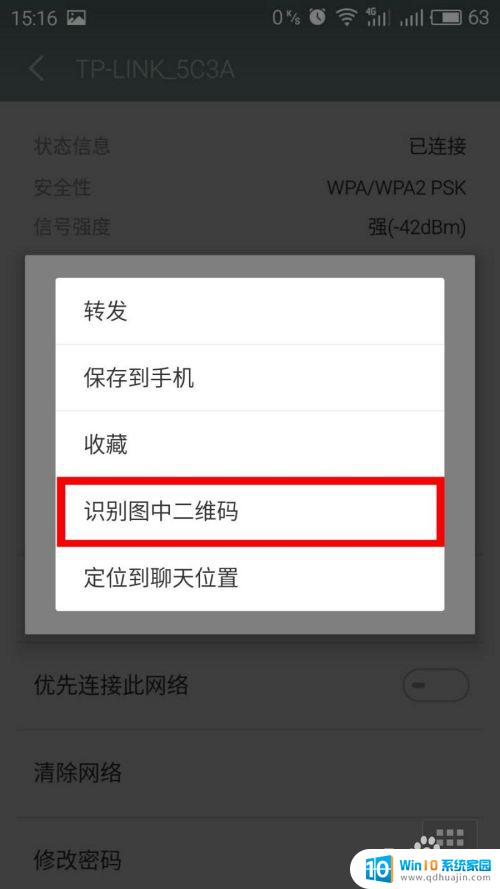
9.然后微信就会弹出如图所示的窗口,P后双引号里面的是此WiFi的密码。S后的为所连接WIFI的网络名。
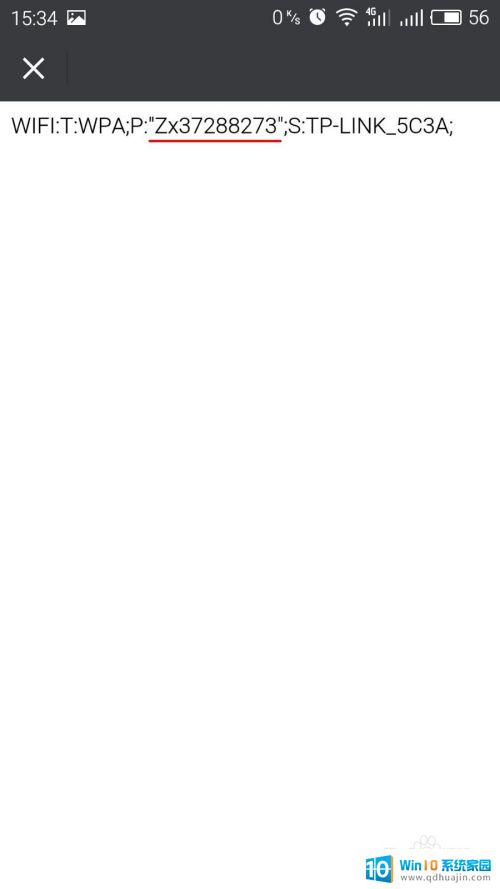
不管是查找已连接网络的密码还是手机自动连接WIFI密码,我们都有多种方法可供选择,包括查看手机系统设置、使用第三方密码管理软件等。我们可以根据自己的实际情况选择最适合自己的方法,以便快速方便地获取所需密码信息。





